
numera har USB-pendrives blivit den bästa källan för att lagra information. Med ankomsten av OTG Adaptrar, du kan använda din enda pendrive på din smartphone samt datorn ger dig stor konvergens samt spara på lagringsutrymme.
du kommer dock att hålla med om att lagra känsliga data som dina privata bilder, videor på en oskyddad USB Pendrive är dumt eftersom USB-minnet kan gå vilse eller felplaceras och sätta din privata information i fara.
Hur skyddar du dina privata och känsliga data lagrade på USB-pendrives från snooping Toms och om det går förlorat eller felplacerat?
för att skydda dina känsliga data från sådan eventualitet presenterar vi hur du skyddar USB Pendrive med lösenord. Genom att använda en av nedanstående tre metoder, kan kryptera data på din Pendrive och lösenordsskydda det gör att öppnas av någon tredje person.
hur man skyddar USB Pendrive med lösenord
Metod # 1 Hur man skyddar USB Pendrive med kryptering och lösenord med BitLock
Steg 1. Sätt först in USB Pendrive i din dator. Öppna nu Windows Explore med Windows Key + E och högerklicka på USB-enhetsbokstaven som visas i explorer. Välj Slå på BitLocker.
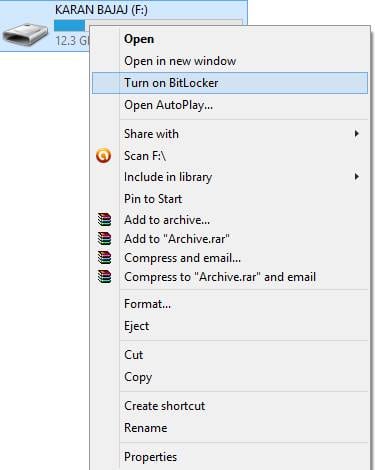
steg 2. Klicka nu på Använd lösenord för att skydda enheten. Ange nu lösenordet du vill ställa in i båda lösenordsfälten.
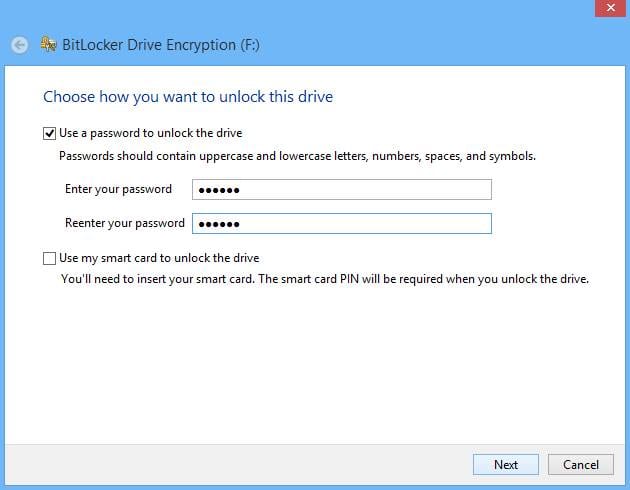
steg 3. Klicka nu på Nästa och nästa och skriv ut eller spara nyckeln för framtida referens.
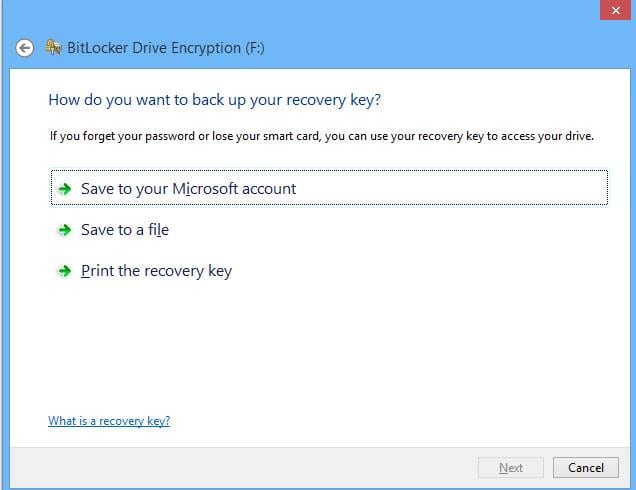
steg 4. Nu kommer krypteringsprocessen att starta och din enhet kommer att krypteras+säkras med lösenordet som du har ställt in.
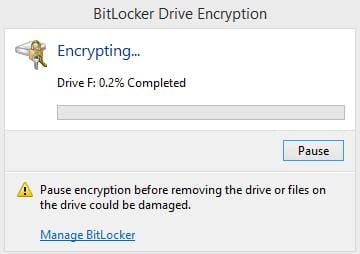
BitLocker Drive Encryption är endast tillgänglig på Windows 10 Pro och Windows 10 Enterprise.
Steg 1. Först och främst ladda ner och installera Wondershare USB Drive Encryption härifrån.
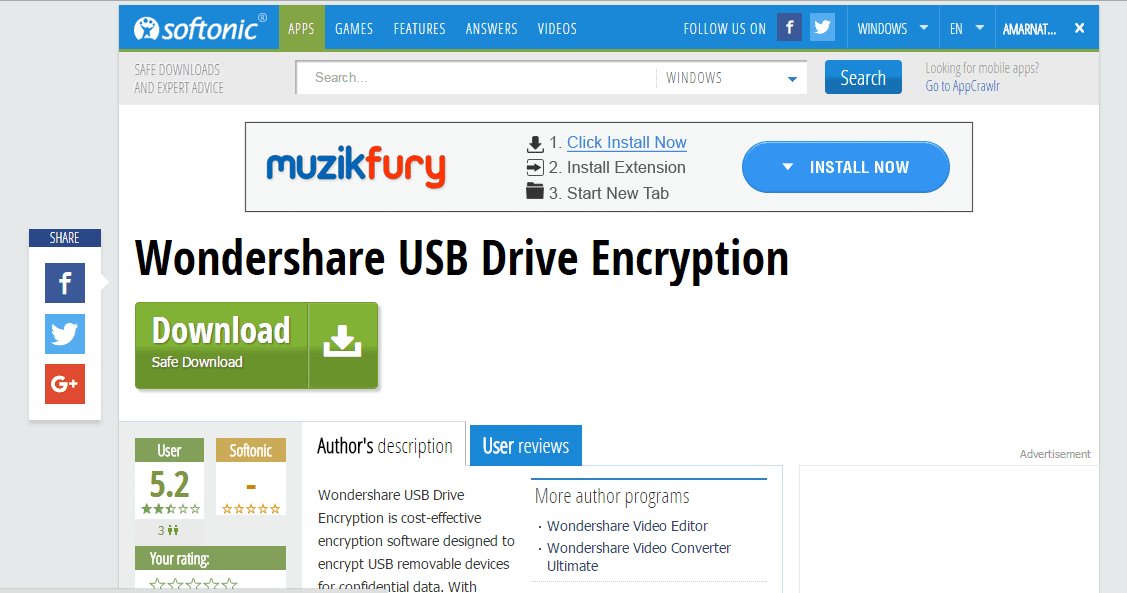
steg 2. Öppna nu Wondershare USB Drive Encryption software och sätt in USB pendrive i din PC/laptop. Välj din pendrive i rullgardinsmenyn och välj säker Full enhet. Klicka nu på Installera-knappen.
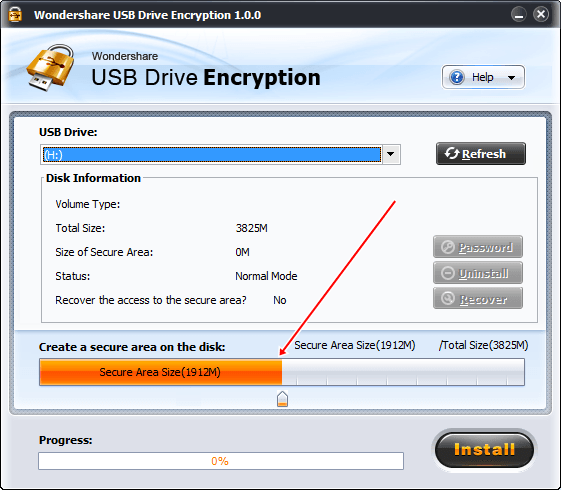
steg 3. Ange nu användarnamnet och lösenordet som du vill ställa in för din USB Pendrive.
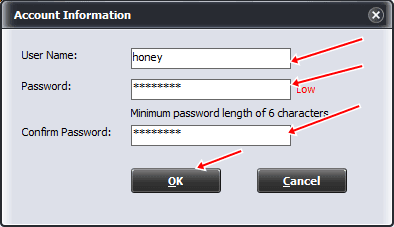
klicka på Ok och du är klar. Nu är din USB pendrive krypterad och skyddad med ett användarnamn och lösenord.
Metod #3 Så här krypterar du din Pendrive med DiskCrytor
ladda ner DiskCryptor härifrån.
Steg 1. Du måste öppna DiskCryptor efter installationen och klicka sedan på USB-enheten och klicka på ”Kryptera” på höger sida.
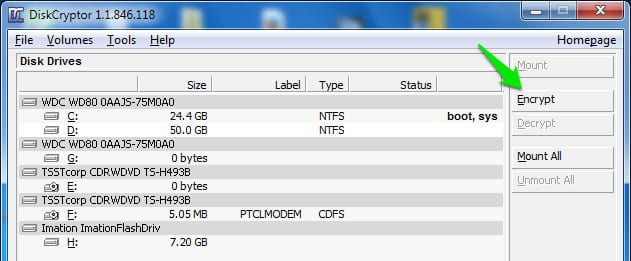
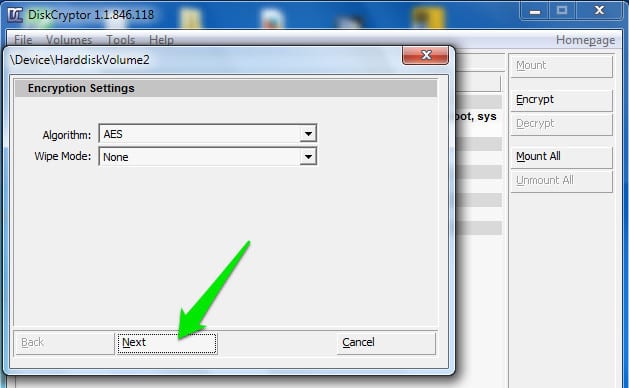
steg 3. I nästa fönster anger du användarnamnet och lösenordet du vill ha. När du är klar klickar du på OK för att starta krypteringen.
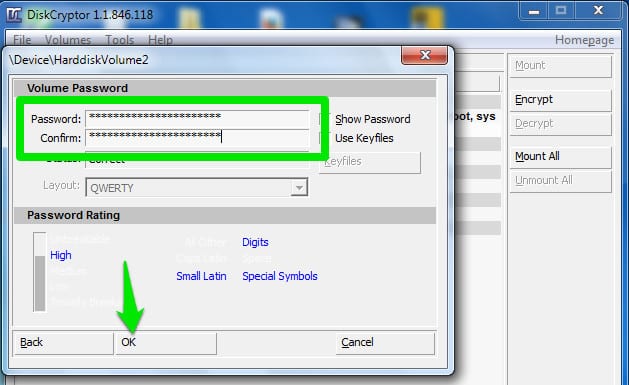
steg 4. När krypteringsprocessen är klar klickar du på USB-enheten och klickar sedan på ”montera”
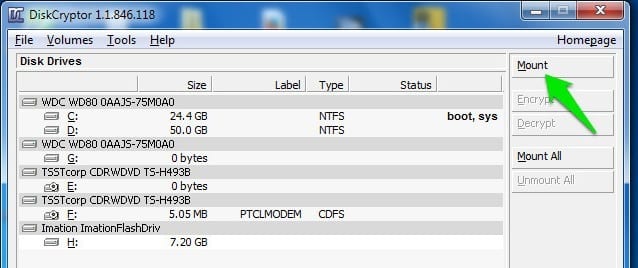
det är det! Din USB pendrive är nu krypterad och lösenordsskyddad.
det är det folk, ovanstående tre metoder hjälper dig att kryptera och skydda din USB pendrive från snooping om du förlorar/förlorar den.